
Labkom99.com – Tahukah Anda bahwa MacBook dapat dibuka dengan sidik jari?. MacBook telah menambahkan sidik jari pada layanan touch ID untuk seri barunya. Pengguna dapat menggunakan sidik jari untuk membuka kunci MacBook dan aplikasi yang memerlukan keamanan dan prifasi. Menggunakan dan menambahkan sidik jaria akan depat mengoperasikan MacBook dengan nyaman dan cepat.
Artikel kali ini Labkom99 akan memberi Anda pengantar terperinci tentang cara menambahkan sidik jari ke MacBook Anda.
Cara Cepat Menambahkan Sidik Jari Ke MacBook
1. Di menu utama desktop MacBook, klik ikon Apple di sudut kiri atas, lalu pilih “System Preferences“
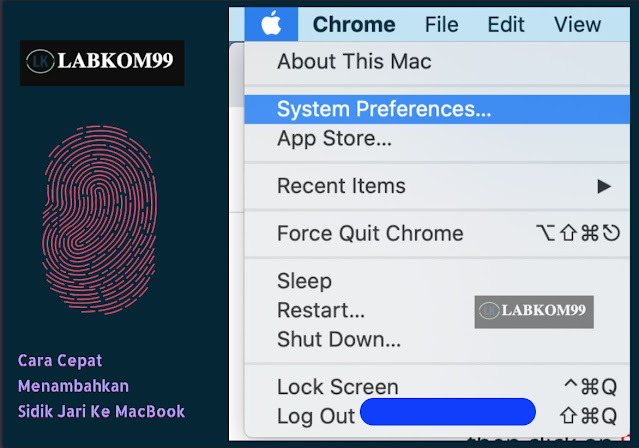 |
System Preferences |
Baca Juga : Cara Sinkronisasi Folder Dokumen Desktop MacBook Dan iCloud
2. Kotak dialog “System Preferences” muncul, klik untuk memilih ikon “Touch ID“
 |
Touch ID |
Baca Juga : Mematikan Efek Suara Screenshot Dan Empty Trash MacOS
3. Kemudian kotak dialog “Touch ID” muncul, klik ikon “Add a fingerprint“
 |
Add a fingerprint |
Baca Juga : 5 Tombol Pintas Membuat MacBook Lebih Mudah Digunakan
4. Kemudian akan muncul kotak dialog perintah untuk masukkan password MacBook, dan klik tombol “OK”
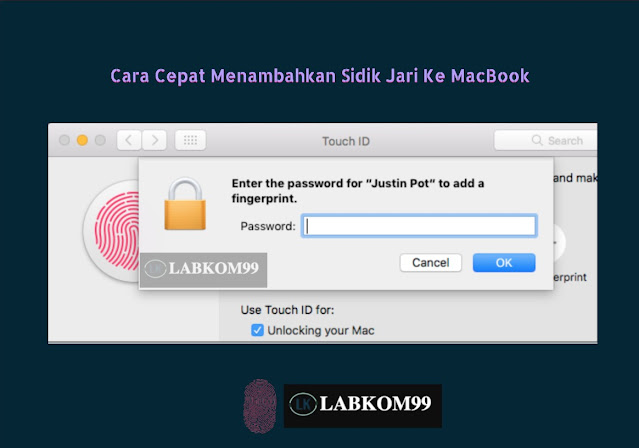 |
Masukkan Password |
Baca Juga : Membuat Sandi File Folder MacBook Dengan Mudah
5. Jika password atau kata sandi dimasukkan dengan benar, kemudian akan muncul kotak dialog yang ditunjukkan di bawah ini. Ikuti petunjuknya dan letakkan jari yang akan ditambahkan pada Touch ID lalu hapus, dan ulangi lagi.
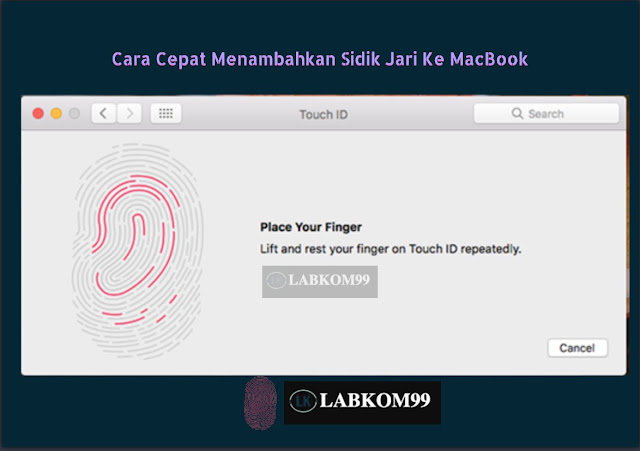
Baca Juga : Cara Mempercepat Kinerja MacBook
6. Terakhir, pesan prompt “Touch ID is ready” akan muncul, klik tombol “Finish”, dan kemudian Anda dapat menggunakan sidik jari yang ditambahkan untuk mengontrol bagian dari fungsi MacBook Anda.

Baca Juga : Cara Menginstal Aplikasi Hasil Download Di MacBook
Di atas adalah penjelasan Cara cepat menambahkan sidik jari ke MacBook Yang dibagikan oleh editor labkom99. Semoga artikel ini akan membantu Anda dalam mebuat sidik jari ke MacBook Anda.
Baca Juga :







